История страницы
Сравнение версий
Ключ
- Эта строка добавлена.
- Эта строка удалена.
- Изменено форматирование.
Общие сведения
Назначение
Этот раздел в профиле эксперта предназначен для заключения договора между экспертом и фондом. Договор определяет общие условия взаимоотношений между сторонами. В зависимости от того, используется ли площадкой "Рамочный договор" или нет, на странице могут быть размещены одна или две вкладки: "Рамочный договор" и "Договоры и акты по экспертизе".
Общий алгоритм работы
- Авторизуйтесь в системе в роли Эксперта.
- Перейдите в раздел "Мой профиль".
- В этом разделе в боковом меню выберите секцию "Договоры и акты". Если в секции доступны две вкладки, выберите нужную.
- Подпишите договор одним из предложенных способов.
- Когда все назначенные экспертизы будут завершены и договор будет подписан, вы сможете подписать акт.
- После подписания акта, получите оплату на основании выбранного оказания услуг (возмездная / возмездная, как самозанятый / безвозмездная).
Easy Dropdown Menu (Status) set-id 4d09d421-61ec-4418-bd23-531f31fa8541 current-option-value В РАБОТЕ option-id 236174f2-9e55-47d3-97f4-08f4cc5e9e64
Авторы: Easy Dropdown Menu (Status) set-id 55d4c26f-6841-4544-9384-24dfe07c0b11 current-option-value Косарева Л. option-id 6b935ad2-4ef8-4eea-86f9-8bc22174e5b8
Оглавление:
Оглавление
Последняя редакция:
Доступ
Данный раздел доступен авторизованному под ролью Эксперт пользователю.
Инструкция
- Авторизуйтесь в системе в роли Эксперт.
- Перейдите в раздел "Мой профиль".

- В боковом меню, выберите секцию "Договоры и акты".

- В зависимости от того, использует ли площадка "Рамочный договор" или нет, на странице будет 1 или 2 вкладки:
- Рамочный договор — договор заключается единожды, для перехода на электронный документооборот с экспертом;
- Договоры и акты по экспертизе (активен по умолчанию) — содержит все договора и акты по экспертизам (появляется только после того, как назначили хотя бы одну экспертизу).
- Рамочный договор — договор заключается единожды, для перехода на электронный документооборот с экспертом;
Подписание рамочного договора (Только для ФПГ)
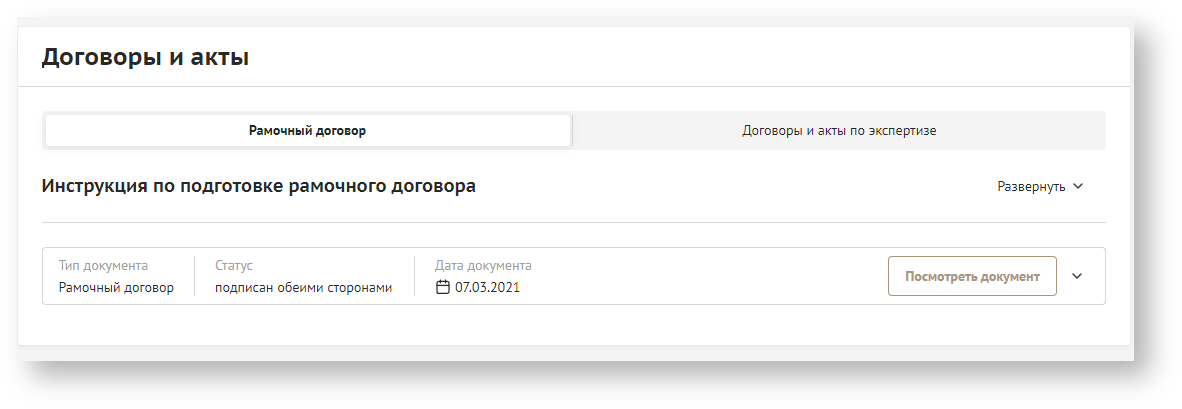
- Когда вам присвоили роль Эксперта, открывается доступ к подписанию — договор находится в статусе На подписании.
- Зайдите во вкладку "Рамочный договор".
- Нажмите кнопку "Сформировать".
- Проверьте личные данные и реквизиты, указанные в проекте рамочного договора:
- Если необходимо внести корректировки, это можно сделать в разделе "Профиль эксперта".
- Если все верно, проставьте во всех чекбокс галочки, подтверждающие это.
- Скачайте договор нажатием кнопки "Посмотреть документ", подпишите, отсканируйте и прикрепите в соответствующее поле — после этого договор переходит в статус Подписан одной стороной.
- При переводе документа проставляется дата подписания экспертом, равная дате документа (в независимости от того, проставлена она вручную или автоматически)
- Распечатанные и подписанные 2 экземпляра рамочного договора отправьте по почте заказным письмом на адрес грантооператора.
- После проверки оригинала договора сотрудниками грантооператора.
- Если есть замечания — договор переводится в статус На доработке. Откорректируйте договор согласно замечаниям и вновь вышлите скан и оригинал на адрес грантооператора.
- Если замечаний нет — договор подписывается грантооператором и переводится в статус Подписан обеими сторонами. При переводе документа проставляется дата подписания грантооператором, равная дате документа (в независимости от того, проставлена она вручную или автоматически)
- Грантооператор прикрепляет документ с двумя подписями.
- Обратите внимание, что до получения оригиналов рамочного договора оплата за экспертизу не может быть произведена.
| Подсказка |
|---|
Дата договора по умолчанию — это дата принятия в ЭкспертыДаты актуальности договора или акта эксперта обновляются после повторного подписания (если был случай доработки). Это позволяет поддерживать актуальную информацию о документах эксперта и исключить несовпадение данных. До подписания Рамочного договора можно начать проводить экспертизу назначенной заявки, но завершить ее без подписания договора нет возможности. По завершению появится модальное окно с предложением перейти в договор для подписания (переход происходит автоматически). При этом экспертиза останется в статусе "приступил к экспертизе". |
Подписание договора и акта по экспертизе

- После подписания Рамочного договора (если это предусмотрено площадкой), или с момента назначения вам экспертизы, появляется Договор в статусе На подписании.
- Вы можете ознакомиться с документом до старта.
- Перейдите в назначенную экспертизу через раздел "Мои экспертизы", проведите ее. По завершению появится модальное окно с предложением перейти в договор для подписания (переход происходит автоматически).
- Экспертиза в этот момент получает статус требуется подписание договора.
- В договор можно перейти и позже, через Профиль эксперта, секция Договоры и Акты
- Выберите конкурс из выпадающего списка.
- При наличии экспертизы с признакомтребуется подписание договора на плашке договора появляется нотификатор о возможности его подписания.
Раскройте договор нажатием на галочку или на все поле.
- Перед подписанием, проверьте сведения по своим данным и подтвердите корректность — активируйте все чек-боксы.
- Если необходимо внести правки, вернитесь в профиль, корректировка доступна только там.
- Кнопка "Перейти к подписанию" становится активна, если все чекбоксы включены.
Нажмите кнопку "Перейти к подписанию", а затем — кнопку "Ознакомиться" в открывшемся окне.
Примечание Обратите внимание, в зависимости от того на какой основе вы выбрали оказание услуг (при заполнении анкеты эксперта: возмездная / возмездная, как самозанятый / безвозмездная), будет отличаться текст договора.
До подписания договора в «Моем профиле» вы можете сменить на какой основе будете оказывать услугу.
- После ознакомления, введите пароль от своей учетной записи и нажмите "Подписать" документ.
- Если Рамочный договор не предусмотрен на площадке, то подписание проходит:
- Бумажный провайдер:
- После того как нажмете "Перейти к подписания", появляется модальное окно с PDF файлом (ваши данные подружены автоматически).
- Скачиваете документ, подписываете, сканируете, сохраняете в формате PDF.
- Переносите документ в поле загрузки.
- Нажимаете кнопку "Отправить", статус договора меняется — Подписан одной стороной.
- При переводе документа проставляется дата подписания экспертом, равная дате документа (в независимости от того проставлена она вручную или автоматически)
- Оригиналы документов в двух экземплярах отправляются курьером или почтой на адрес грантооператора.
- После проверки со стороны грантооператора, договор переходит в статус На доработке (если есть замечания), или в статус Подписан обеими сторонами.
- При переводе документа проставляется дата подписания грантооператором, равная дате документа (в независимости от того проставлена она вручную или автоматически)
грантооператор со своей стороны загружает документ с 2-мя подписями.
Примечание В системе с этого момента хранится 2 варианта договора с одной подписью и двумя, это предусмотрено, для того что бы грантооператор мог отозвать свою подпись при необходимости.
Подсказка Если у эксперта "режиме подписания акта" стоит разрешение "Разрешено с продолжением в следующем акте", то эксперт может подписать первый акт на количество завершенных на данный момент экспертиз, и если у эксперта остаются незавершенные экспертизы, при переводе первого акта в статус "подписан одной стороной" отображается плашка со вторым актом.
- Бумажный провайдер:
- После подписания договора по конкурсу, вы увидите автоматически сформированный акт, под полем с договором.
- Обязательное условие: хоть одна экспертиза должна быть в статусе "Завершена", при этом учитываются и активные, и неактивные.
- После того как Администратор или Бухгалтер разрешили подписание, проверяются три условия:
- все назначенные экспертизы завершены, или необходимо отказаться от них
- оригинал рамочного договора поступил в грантооператор (если предусмотрено площадкой)
- вами подписан договор по конкурсу
- Обязательное условие: хоть одна экспертиза должна быть в статусе "Завершена", при этом учитываются и активные, и неактивные.
Далее работа с актом производится так же, как и работа с договором
Примечание Эксперт не может подписать следующий акт, не получив оплату за предыдущий.
Описание форм
| Поле/Элемент | Формат | Описание | Действия | Источник данных |
|---|---|---|---|---|
| Свернуть | Кнопка | Кнопка для раскрытия содержимого виджета | Нажмите чтобы раскрыть список | - |
| Подсказка | Кнопка | Кнопка для разворачивания информационной подсказки | Нажмите на кнопку чтобы раскрыть/скрыть подсказку | - |
| Кнопка списка | Кнопка | Кнопки для переключения списков с инструкциями | Нажмите на кнопку чтобы переключиться на список с инструкциями | - |
| Ссылка | Кнопка | Кнопка для скачивания файла по ссылке | Нажмите на кнопку чтобы перейти по ссылке | - |
| Файл | Кнопка | Кнопка для скачивания файла | Нажмите на кнопку чтобы начать загрузку файла | - |
| Выпадающий список | Кнопка | Строка для раскрытия содержимого списка | Нажмите чтобы раскрыть список | - |
| Ссылка | Текст | Текст с ссылкой на документ | Нажмите на выделенный текст чтобы скачать файл по ссылке | - |
| Поле ввода | Поле | Поле ввода и редактирования данных | Нажмите на область внутри поля чтобы внести изменения | - |
| Подтверждаю | чек-бокс | Поле для активации чек-боксов | Нажмите на чек-бокс чтобы активировать/деактивировать его | - |
| Поле загрузки файла | Поле | Поле для загрузки документов | Нажмите на область внутри поля чтобы подгрузить документ с вашего устройства | - |
| Ознакомиться с проектом договора | Кнопка | Кнопка для скачивания файла | Нажмите на кнопку чтобы скачать файл | - |
Проверки и ошибки
| Триггер | Какая проверка | Какие ошибки | Как исправить |
|---|---|---|---|
| Красные поля | Проверка на заполненность обязательных полей заявки. | Текст по умолчанию: Не все необходимые данные были заполнены. Подсвечивает красным поля, которые необходимо заполнить. | Заполнить все обязательные поля, отмеченные красной звездочкой. |
| Красный текст с предупреждающим знаком | Проверка формата файла, загружаемого в форму | Неверный формат файла | Загрузить файл в допустимом формате |









